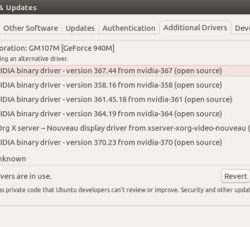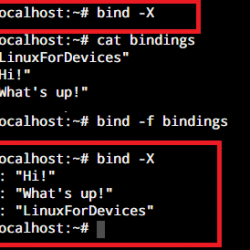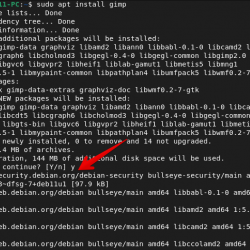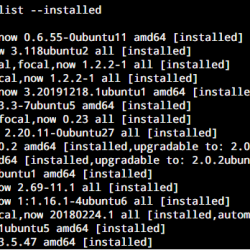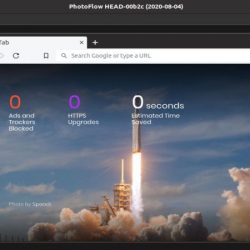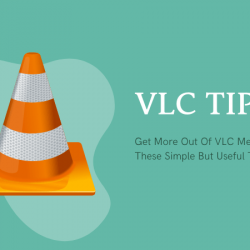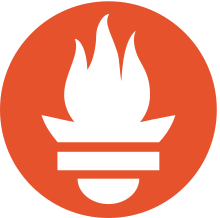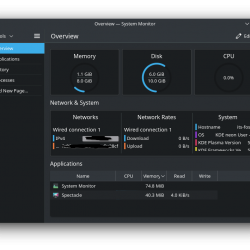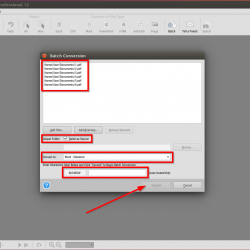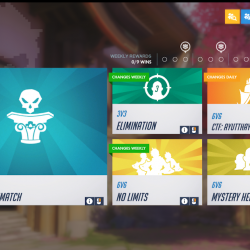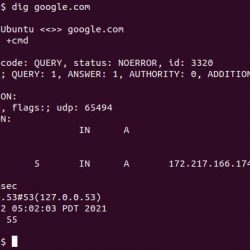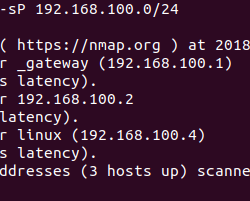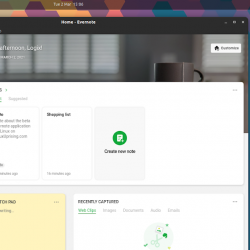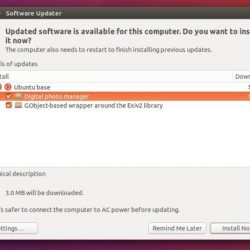在本教程中,我们将向您展示如何在 Debian 11 上安装 Hestia 控制面板。对于那些不知道的人,Hestia 控制面板是一个强大的开源虚拟主机控制面板,可用于管理网站,邮件服务器、DNS 和其他 Web 托管功能来自一个中央仪表板,无需手动部署和配置单个组件或服务。
本文假设您至少具备 Linux 的基本知识,知道如何使用 shell,最重要的是,您将网站托管在自己的 VPS 上。 安装非常简单,假设您在 root 帐户下运行,如果不是,您可能需要添加 ‘sudo‘ 到命令以获取 root 权限。 我将向您展示在 Debian 11 (Bullseye) 上逐步安装 Hestia 控制面板。
先决条件
- 运行以下操作系统之一的服务器:Debian 10 或 Debian 11。
- 建议您使用全新的操作系统安装来防止任何潜在问题。
- 对服务器的 SSH 访问(或者如果您在桌面上,则只需打开终端)。
- 一个
non-root sudo user或访问root user. 我们建议充当non-root sudo user,但是,如果您在充当 root 时不小心,可能会损害您的系统。
在 Debian 11 Bullseye 上安装 Hestia 控制面板
第 1 步。在我们安装任何软件之前,重要的是通过运行以下命令确保您的系统是最新的 apt 终端中的命令:
sudo apt update sudo apt upgrade
步骤 2. 在 Debian 11 上安装 Hestia 控制面板。
默认情况下,Hestia 在 Debian 11 基础存储库中不可用。 因此,现在运行以下命令以下载最新版本的 Hestia 控制面板安装程序脚本。 来自官方页面:
wget https://raw.githubusercontent.com/hestiacp/hestiacp/release/install/hst-install.sh
授予适当的权限并运行下载的安装脚本以使用以下命令开始安装:
chmod 755 hst-install.sh bash hst-install.sh
安装完成后,您将在输出中获得管理员 URL、用户名和密码:
步骤 3. 使用 Let’s Encrypt SSL 保护 Hestia。
您只需运行以下命令,即可使用 Let’s Encrypt 免费 SSL 保护您的 Hestia:
v-add-letsencrypt-host
步骤 4. 访问 Hestia 控制面板 Web 界面。
成功安装后,打开系统上的 Web 浏览器并在地址栏中输入服务器的 IP。 您将获得默认的 Hestia 控制面板页面:
https://Your-IP-address:8083/

恭喜! 您已成功安装 HestiaCP。 感谢您使用本教程在 Debian 11 Bullseye 上安装最新版本的 Hestia 开源 Linux Web 服务器控制面板。 如需更多帮助或有用信息,我们建议您查看 HestiaCP 官方网站.